Что можно делать в фотошопе: Adobe Photoshop: описание программы, функции и возможности
Adobe Photoshop: описание программы, функции и возможности
- Photoshop — это швейцарский нож дизайнера
- Как пользоваться Adobe Photoshop: настройка рабочего пространства
- Искусственный интеллект и его возможности в Photoshop
- Плюсы Photoshop: универсальность, гибкость, база знаний
- Минусы Photoshop: цена, требования к устройствам, вес программы
Программа Photoshop — это графический редактор, в котором можно создавать и обрабатывать изображения. Это, пожалуй, самый известный графический редактор, а его название уже стало нарицательным: часто вместо «отредактировать фото» мы слышим «отфотошопить», хотя речь может идти о каком угодно редакторе. А о красивых фотографиях или необычных кадрах говорят — «Это фотошоп!», что переводится как: «Настолько красиво, что невозможно поверить в реальность кадра».
Photoshop — это швейцарский нож дизайнера
Photoshop придумал студент Мичиганского университета Томас Нолл 34 года назад.
Три десятка лет Photoshop был главным инструментом для профессиональных дизайнеров и фотографов, а также любителей, а Adobe — монополистом на рынке графических редакторов. Всё это время редактор обрастал новыми функциями, и сейчас его можно сравнить с хорошим швейцарским ножом — Photoshop настолько же универсален.
Photoshop — это редактор растровой графики. А растровое изображение — это то, которое состоит из множества точек — пикселей. Чем больше точек, тем больше возможностей для работы с цветом и выше качество картинки на выходе.
Photoshop умеет работать с фотографиями, 3D-объектами, анимацией, типографикой. Хоть на рынке уже появились узкоспециализированные программы, с помощью Photoshop до сих пор можно решить любую задачу, например:
- разработать макеты для сайта;
- обработать фотографии;
- нарисовать иллюстрацию;
- сверстать буклет, газету, книгу;
- оформить уличный билборд;
- создать гифку или анимацию;
- подготовить визуалы для социальных сетей;
- и многое другое.

Если составить топ функций Photoshop — от более до менее популярных, то выглядеть он будет так:
1. Обработка изображений. К обработке можно отнести ретушь, коллажирование, цветокоррекцию. До сих пор у Photoshop нет конкурентов с таким же богатым набором инструментов для работы с изображениями.
2. Создание иллюстраций. Хотя профессиональных приложений для иллюстраторов довольно много, всё же остаётся пласт художников, выбирающих именно Photoshop для работы. В нём можно и создать иллюстрацию с нуля, и обработать её как любое другое изображение. Например, надо добавить объёма волосам персонажа — можно не дорисовывать, а использовать инструмент «Пластика». Набором функций Photoshop упрощает работу художникам — не приходится «прыгать» между разными редакторами.
3. Вёрстка сайтов и элементов веба. Ещё недавно Photoshop был лидером и в этой области, но его начали оттеснять узкоспециализированные приложения. Сначала Sketch, потом Figma и конструкторы сайтов.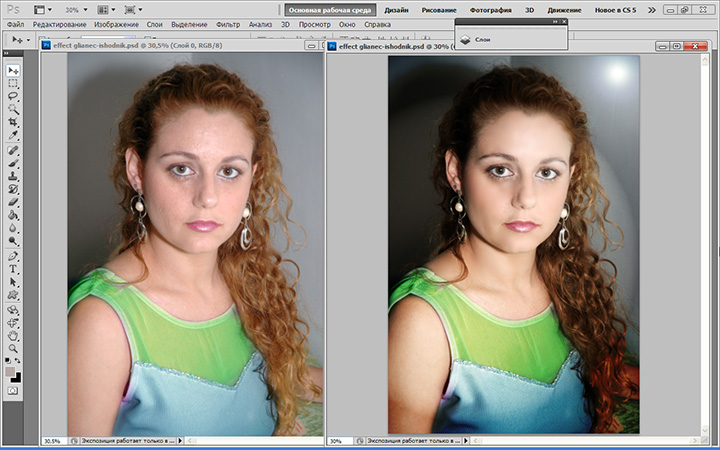
4. Вёрстка текста. С появлением в пакете Adobe InDesign большинство людей, занимающихся вёрсткой и типографикой, перешли на него. Но для простых задач, например вёрстки лифлета или буклета, многие всё ещё предпочитают пользоваться Photoshop.
5. 3D и анимация. Эти функции используются меньше всего: в анимации предпочтение отдаётся Adobe After Effects, а для создания 3D-моделей есть более профессиональные программы от других разработчиков. Но и Photoshop справляется с этими задачами: можно создать мокап — то есть модель или макет — упаковки или визитки и проектировать дизайн уже на объёмном объекте. Полезно, чтобы представить, как будет выглядеть задумка в жизни.
Этот топ, конечно, субъективен — у каждого специалиста для работы в Photoshop свои приоритетные функции. Дальше расскажем, как разобраться со всеми и найти свои.
Зарабатывайте с помощью творчества — уметь рисовать не обязательно
Пройдите бесплатную вводную часть курса «Графический дизайнер», чтобы попробовать себя в профессии
Как пользоваться Adobe Photoshop: настройка рабочего пространства
Интерфейс Photoshop при первом контакте может выглядеть пугающе: десятки функций и инструментов с непонятным назначением, множество вкладок, окон и настроек.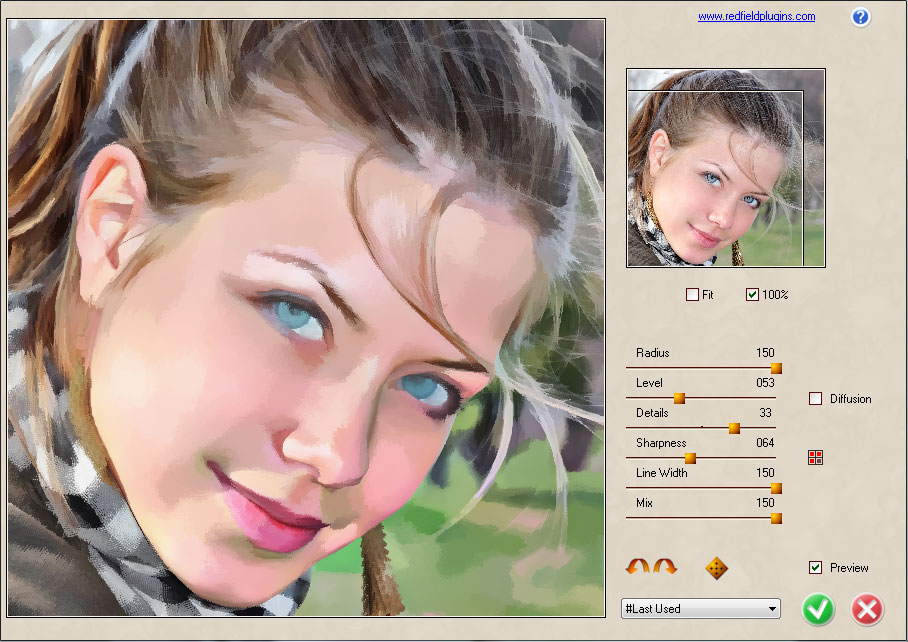
Кажется, чтобы разобраться, как работать в Photoshop, придётся потратить не один вечер
Photoshop действительно выглядит устрашающе, потому что это профессиональный инструмент и разработчики решили не прятать основные функции. Зато они придумали, как облегчить первое знакомство — в начале работы редактор предлагает пройти обучение:
Изначально в редакторе заложены несколько сценариев использования: фото, печать, графики и иллюстрации, материалы для интернета, мобильные устройства или фильмы. И пользователь может выбрать тот, что подходит под его задачу.
Сценарий использования и шаблоны можно выбрать при создании нового файла
В каждом из сценариев есть шаблоны, которые можно взять за основу при создании собственного макета. Например, так выглядит шаблон из раздела «Мобильные устройства»:
В шаблоне можно менять всё: фон, цвет, размер, толщину рамки, текст и шрифт, а ещё можно добавлять иллюстрации
Кроме этого, в Photoshop можно выбрать подготовленное рабочее пространство. Создатели редактора сделали несколько воркспейсов: для аниматоров, фотографов, художников, 3D-дизайнеров — в каждом собран необходимый набор специализированных инструментов.
Создатели редактора сделали несколько воркспейсов: для аниматоров, фотографов, художников, 3D-дизайнеров — в каждом собран необходимый набор специализированных инструментов.
А ещё панели в рабочем пространстве можно настраивать под себя: добавлять нужные инструменты и убирать лишние
Чтобы было проще освоить работу в Photoshop, не стоит пытаться разобраться сразу со всеми функциями. Лучше начать с конкретной задачи и изучать инструменты только для неё, например:
- если нужна ретушь фотографий — осваивать «Штамп», «Пластырь», выделение, блоки цветокоррекции;
- что-то нарисовать — кисти, «Ластик», «Штамп»;
- сделать макеты сторис — фигуры, слои, шрифты.
Так, продвигаясь маленькими шагами от задачи к задаче, за неделю-две можно почувствовать себя уверенным пользователем в одном из блоков и начинать осваивать следующий.
Материал по теме:
Графический дизайнер: чем занимается, какие навыки нужны и как им стать
Искусственный интеллект и его возможности в Photoshop
Adobe одними из первых начали использовать искусственный интеллект для обработки фото. Такой интеллект лежит в основе нескольких инструментов редактора Photoshop, например: разных фильтров, заливки с учётом содержимого, выделении объектов. В этом разделе рассмотрим несколько таких функций — их можно сразу попробовать на своих изображениях, чтобы понять принцип работы в редакторе.
Такой интеллект лежит в основе нескольких инструментов редактора Photoshop, например: разных фильтров, заливки с учётом содержимого, выделении объектов. В этом разделе рассмотрим несколько таких функций — их можно сразу попробовать на своих изображениях, чтобы понять принцип работы в редакторе.
Заливка с учётом содержимого — эволюционировавшая версия инструмента «Штамп». Заливка позволяет убрать лишние элементы с фотографии, но при этом оставить фон. Звучит непонятно, поэтому лучше один раз увидеть.
Например, возьмём такую фотографию и попробуем убрать руку из кадра, оставив ракушки на фоне:
Для этого нужно: выделить руку, кликнуть правой кнопкой мыши и выбрать пункт «Выполнить заливку»:
Затем выбрать «Заливка с учётом содержимого» и нажать «Ок»:
Готово! Рука исчезла:
Искусственный интеллект проанализировал фотографию и дорисовал фон так, будто там и не было никакой руки.
Выделить предмет. Обтравка — отделение объекта от фона — одна из самых востребованных функций при работе с фото, но раньше сделать её было не так просто: нужно было дотошно и аккуратно выделять объект, чтобы не отрезать лишнего.
Теперь же в Photoshop есть инструмент для обтравки на базе искусственного интеллекта — выделение с учётом объекта. Такое выделение умеет идентифицировать и выделять объекты:
И все волосы остаются на месте:
Пластика — фильтр, который одним кликом может увеличить или уменьшить глаза, нос, добавить объёма причёске или заставить героев фото улыбаться.
Искусственный интеллект внутри Photoshop сам определяет, где находится лицо человека, где глаза, губы, уши. А каждую часть можно изменять просто передвигая ползунок. При этом инструмент не искажает фон и не даёт испортить пропорции:
Добавим улыбочку:
Запись операции — инструмент для автоматизации работы. Позволяет записать алгоритм действий в программе, сохранить его и применять в будущем при обработке. Принцип работы тот же, что у пресетов — заданные настройки можно одним кликом применить к одному или нескольким файлам. Очень похоже на магию: ничего не делаешь, а изображения преображаются.
Плюсы Photoshop: универсальность, гибкость, база знаний
У Photoshop, как у любой программы, есть свои преимущества и недостатки. Рассмотрим и те и те. В этом разделе поговорим о плюсах редактора, а в следующем — о минусах.
Рассмотрим и те и те. В этом разделе поговорим о плюсах редактора, а в следующем — о минусах.
Итак, плюсы Adobe Photoshop.
Универсальность: одна программа для множества задач. Photoshop остаётся инструментом на все случаи. С его помощью можно задизайнить упаковку, отретушировать фотографии, разработать дизайн для сайта, создать иллюстрацию или сверстать листовку. Во многих дизайн-студиях редактор не думает уступать лидерских позиций конкурентам, так как на рынке до сих пор нет аналогов. Возможно, его второстепенные функции немного сдают позиции, но в постпродакшене Photoshop продолжает задавать стандарты.
Идеальная совместимость с другими программами пакета Adobe. Например, в Photoshop можно нарисовать человечка и перекинуть изображение в After Effects, чтобы анимировать его. Слои изображения сохраняются, и это упрощает работу. Также можно нарисовать в Illustrator логотип — он будет векторным, то есть не из пикселей, а из опорных точек и кривых между ними — и перенести его в Photoshop на свёрстанную обложку журнала. Редактор сам создаст линк с изображением из другой программы. А если необходимо, можно преобразовать вектор в растровый формат.
Редактор сам создаст линк с изображением из другой программы. А если необходимо, можно преобразовать вектор в растровый формат.
Гибкость в решении задач. При работе с Photoshop одну и ту же задачу можно решить разными способами. Например, есть задача — вырезать фон. Можно сделать это с помощью выделения — ручного или автоматического, а можно с помощью контраста и вычитания ненужного цвета. Или комбинацией двух инструментов.
Комьюнити вокруг редактора. За годы существования вокруг Photoshop сложилось сообщество дизайнеров-поклонников, которые генерируют много полезного контента: записывают видеоуроки, рассказывают о лайфхаках, делятся шаблонами и пресетами.
Например, на стоках есть отдельные разделы с подготовленными мокапами — макетами разных носителей, на которые в редакторе можно примерить дизайн. Авторы мокапа создают специальный слой — смарт-объект, с помощью которого и творится магия.
Всего три шага для начала работы: скачиваешь нужный макет предмета со стока, загружаешь в редактор:
Затем заливаешь на слой со смарт-объектом нужное изображение — и вот ваш дизайн уже на бутыльке духов, футболке или термокружке:
Минусы Photoshop: цена, требования к устройствам, вес программы
Но есть у Photoshop и минусы. И их важно учитывать при выборе программы для работы.
И их важно учитывать при выборе программы для работы.
Вес. Photoshop требует установки и обновления. Программа занимает много места на компьютере — почти 4 гигабайта. Как и итоговые растровые изображения: чем качественнее, тем тяжелее.
Требовательность к устройству. Если оперативной памяти на устройстве мало, Photoshop будет тормозить: вылетать, выдавать ошибки. Поэтому важно проверить системные требования программы до начала работы.
Сложность редактора. Разносторонность — не только плюс, но и минус Photoshop. Начиная осваивать программу, надо не только не спасовать перед количеством инструментов и их возможностями, но и понимать, что это будет путь длиною в несколько месяцев. А если «распробовать», то учиться можно бесконечно.
Отсутствие облачности. Photoshop до сих пор не использует облачные технологии, а только начинает смотреть в эту сторону. Пока у пользователей Photoshop появилась возможность только совместного просмотра проекта — можно расшарить изображение коллеге или заказчику, чтобы они посмотрели и оставили комментарии.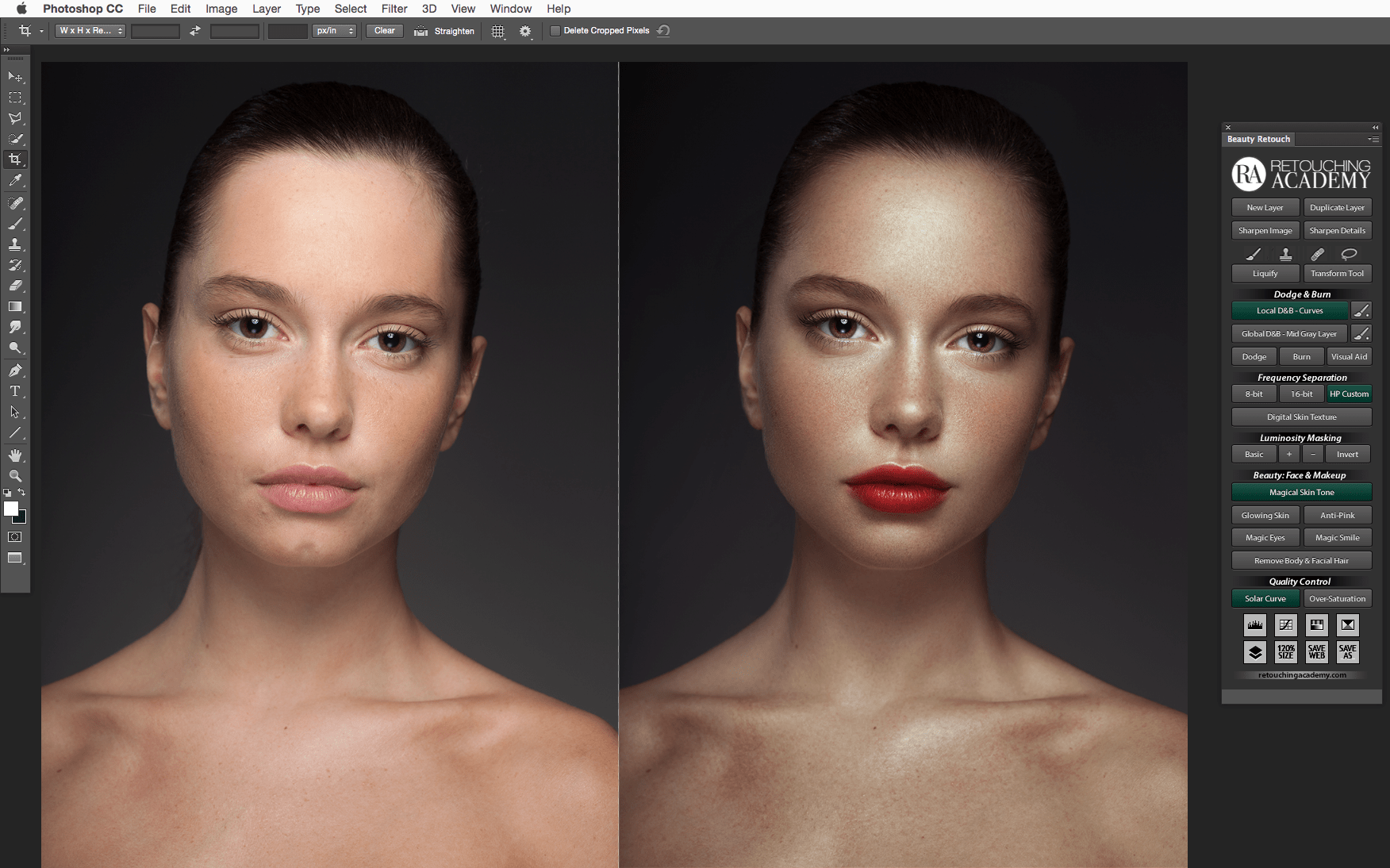 Это пока не совместное редактирование в полном смысле этого слова, но уже позволяет не пересылать тяжёлые файлы друг другу и смотреть чужие работы без установки Photoshop.
Это пока не совместное редактирование в полном смысле этого слова, но уже позволяет не пересылать тяжёлые файлы друг другу и смотреть чужие работы без установки Photoshop.
В этом минусе есть и два плюса. Первый — работа не зависит от интернета, в установленной программе можно работать и без него. Второй — отсутствие облачности снижает риски утечки макетов. Это важно для тех, кто следит за безопасностью, поэтому Photoshop остаётся основным редактором у дизайнеров банка, например.
Цена. Лицензионная версия программы распространяется по подписке. И эта подписка платная.
Статью подготовили:
Поделиться
Читайте также:
Первые шаги в дизайне: инструкция по базовым возможностям Figma
Перейти в статью
Canva: подробно о редакторе — возможности программы, как работать в Canva
Перейти в статью
Что ещё можно сделать в Фотошопе? / Хабр
Речь пойдёт о собственном .NET+WPF программном продукте (называется «inForm»), который использую для получения так называемых «интерактивных презентаций» (они же «не-линейные презентации»), а также интерактивных информационных интерфейсов.
И сразу же отвечу на заголовок статьи — в Фотошопе можно нарисовать интерфейс и его запустить нехитрым способом на платформе Windows. В итоге для получения рабочего интерактивного информационного интерфейса понадобятся всего 2 средства – приложение inForm и Фотошоп.
Для выполнения задачи в Фотошопе нужно знать как создавать слои, группировать их по группам и сохранять в отдельные файлы. В общем-то ничего особенного.
Статья имеет ознакомительных характер, и скорее будет интересна энтузиастам-любителям Фотошопа и интерфейсов. Приложение inForm можно использовать бесплатно с некоторыми ограничениями функционала.
Итак, пример интерактивного приложения «Привет, мир».
Интерфейс будет вписывать в общую идеологию моего программного продукта: есть «домашний экран» с главным меню и слайдами, затем по каждому пункту меню выводится экран с информацией, либо под-меню, из которого открываются полноэкранные слайды. Всё это похоже на обычные мобильные приложения или сайты, только работает в полноэкранном режиме под Windows и подразумевает использование тач-скрина.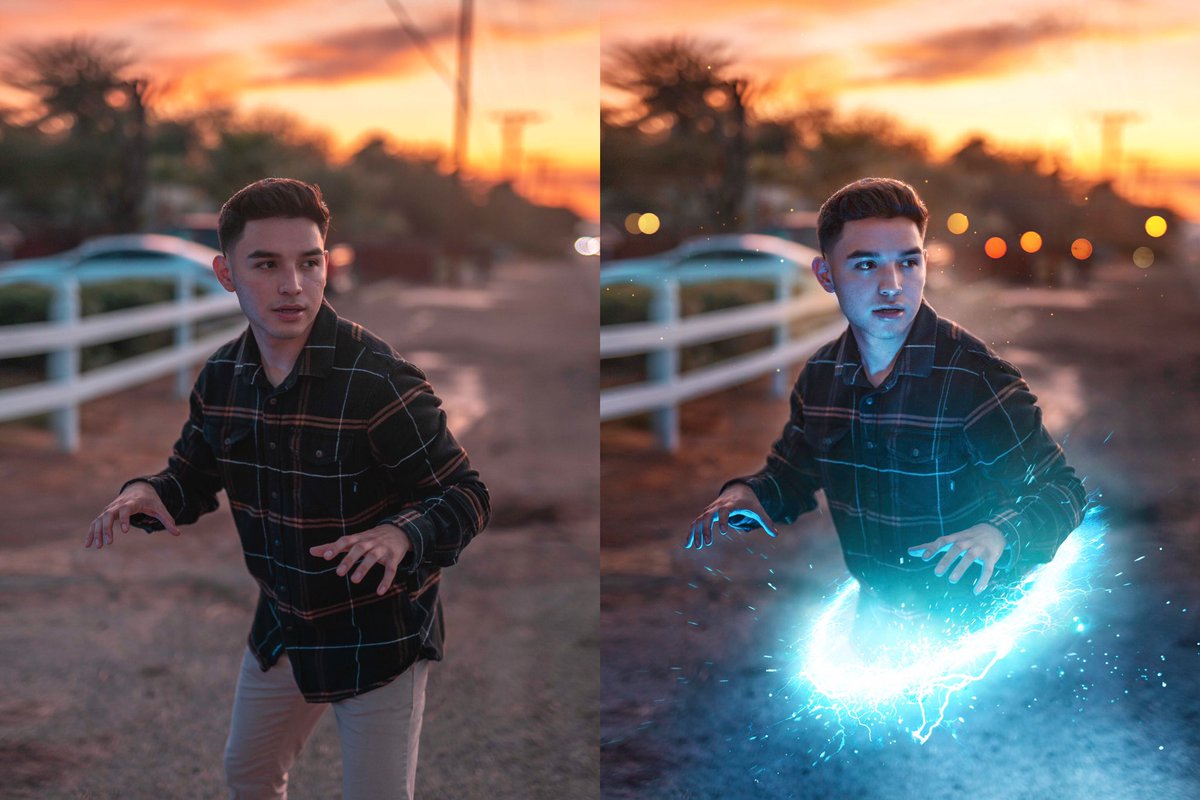
Открываем фотошоп, создаём новый файл 1920х1080х96dpi и сразу в блоке управления слоями делаем папки структуры для «домашнего экрана»:
Красным отмечены папки с системными названиями – под этими имена нужно будет сохранять файлы, чтобы получить элементы интерфейса.
Теперь берём в руки немного фотошопного креатива и рисуем собственно интерфейс будущего интерактивного приложения.
Вот что у меня вышло на основе случайной картинки фоновых обоев из поиска Гугла: три кнопочки слева, слайдер по центру и логотип справа, который также будет кнопкой возвращения на «домашний экран».
Чтобы просмотреть полученный интерфейс в действие:
— у кого ещё нет, то качаем и ставим последний .NET Framework 4.5: www.microsoft.com/en-us/download/details.aspx?id=30653
— моё приложение inForm лежит тут: issimple.co/app/forhabr/inForm215withDemoUI.zip (6Мб)
— PSD файл с интерфейсом: issimple.co/app/forhabr/fancy-round-ui.zip (10Мб)
Затем:
— сохраняем каждый слой элементов интерфейса слои на прозрачном фоне со своим именем файла и расширением . png (только файл фона bg должен быть .jpg)
png (только файл фона bg должен быть .jpg)
— для автоматизации можно использовать скрипт сохранения слоёв: issimple.co/app/forhabr/LayerSaver.jsx
— копируем полученные файлы в папку “data” приложения inForm, слайды – в папку “data/slides”
— запускаем INFORM.EXE
Если всё выглядит также, как в Фотошопе, то переходим далее к отрисовке «экранов», которые будут появляться по нажатию на кнопки меню. Добавляем в слои новые группы на том же уровне, что и «главный экран» — экран 1, Экран 2, Экран 3. Название групп может быть любое – это просто для удобства.
В приложение inForm для дизайна под-экранов есть несколько средств: это может быть стэк jpg иконок одинакового размера, либо иконки + предварительный просмотр, либо навигация типа карты, либо png кнопки/контент произвольной формы. Остановимся на последнем способе.
Например для второго пункта меню «Треугольник» создаём три группы с кнопками в каждой:
Далее сохраняем каждую группу на прозрачном фоне как файл типа «1btn. png» и переносим в папку «data/2sub/». Структуру файлов содержимого приложения и групп в Фотошопе довольно легко понять, просто взглянув на них.
png» и переносим в папку «data/2sub/». Структуру файлов содержимого приложения и групп в Фотошопе довольно легко понять, просто взглянув на них.
Последний тип «экранов» — полноэкранный контент по типу слайдов. Каждый слайд может состоять из 3-х слоёв с дополнительной анимацией каждого на экране.
На приложение это выглядит так:
Файлы сохраняются по формату «1.png», «1L2.png», «1L3.png», где первая цифра – номер слайда, а после «L» — дополнительный слой. Копировать файлы в «data/2sub/».
Стрелки, крестики и прочие элементы полноэкранной навигации можно заменить на любые другие, т.к. это тоже файлы в папке «data/interface/».
После всех сохранение получаем итоговую структуру интерфейса в папке «data/»:
Понятное дело, что всё можно масштабировать в плане количества категорий, кнопок, слайдов. Также есть всевозможные настройки, дополнения. Но рассматривается простейший вариант.
Вот что получается в итоге:
youtube.com/embed/_Em0CKR5DJc?feature=oembed» frameborder=»0″ allowfullscreen=»»>И собственно к чему это всё — таким нехитрым способом можно создавать интерактивные книжки, прототипы интерфейсов, приложения для музейных киосков, презентации продукции, компаний, приложения для Windows планшетов (правда пока что только Desktop приложения), информационные системы для гос-учреждений, образовательных заведений и т.д.
6 вещей, которые можно делать с помощью Photoshop
Графические дизайнеры и фотографы во всем мире знают о возможностях Photoshop. Тем не менее, для начинающих мир Photoshop и редактирования изображений в целом может быть довольно ошеломляющим.
Итак, если вы новичок в Photoshop, то вам, вероятно, понадобится небольшое руководство, чтобы показать вам множество применений приложения. Давайте рассмотрим некоторые основы, для которых вы можете использовать Photoshop.
Что такое Photoshop?
Прежде чем мы двинемся дальше, мы должны посмотреть, что на самом деле представляет собой Photoshop 9. 0005 это . Короче говоря, это приложение для редактирования и обработки изображений, разработанное Adobe. Мы считаем его отраслевым стандартом в этих областях, поскольку его набор функций настолько богат и разнообразен. Мы используем Photoshop для редактирования и обработки растровых графических изображений.
0005 это . Короче говоря, это приложение для редактирования и обработки изображений, разработанное Adobe. Мы считаем его отраслевым стандартом в этих областях, поскольку его набор функций настолько богат и разнообразен. Мы используем Photoshop для редактирования и обработки растровых графических изображений.
Это означает, что он в основном работает с изображениями, основанными на пикселях, такими как PNG, JPEG и BMP. Таким образом, он отличается от своего графического аналога Adobe Illustrator, который создает масштабируемую векторную графику с нуля.
Связанный: Adobe Illustrator и Photoshop: в чем разница
Photoshop также отличается от своего аналога для редактирования фотографий, Adobe Lightroom. Lightroom изначально может работать с определенными типами файлов, с которыми не может работать Photoshop. Тем не менее, немного поработав, вы можете заставить Photoshop выполнять большинство тех же действий, что и Lightroom. Упомянутые здесь приложения действительно могут дополнять друг друга.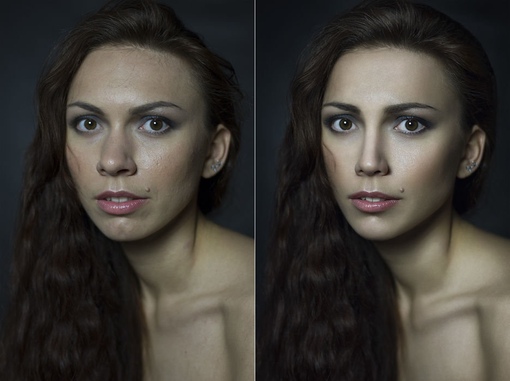
Итак, вы знаете, что это за приложение на самом деле, давайте посмотрим, что вы можете делать с помощью Photoshop.
Что можно сделать с помощью Photoshop?
Photoshop предоставляет в ваше распоряжение множество инструментов. Вот подборка наиболее важных функций, которыми обладает Photoshop.
1. Обрезка изображений
Инструмент «Обрезка» — один из наиболее часто используемых инструментов в Photoshop. Это очень просто, но может превратить отличную фотографию в шедевр, обрезав ненужные края изображения. С помощью инструмента кадрирования вы можете подготовить изображения для использования на своем веб-сайте или в печатных изданиях. Если вы хотите, чтобы ваша фотография больше фокусировала внимание на объекте, вы можете убрать с изображения дополнительные детали, просто обрезав область вокруг объекта внимания.
Обрезка изображений в Photoshop не только удаляет ненужные элементы, но и позволяет изменить ориентацию изображения. Допустим, у вас есть пейзажное изображение с Эйфелевой башней в центре. Вы можете использовать инструмент Crop Tool, чтобы выбрать Эйфелеву башню и создать портретное изображение из вашего оригинала.
Вы можете использовать инструмент Crop Tool, чтобы выбрать Эйфелеву башню и создать портретное изображение из вашего оригинала.
2. Ретуширование изображений
Еще одним важным преимуществом Photoshop является возможность ретуширования изображения. Итак, если ваше изображение содержит нежелательные артефакты (небольшие объекты, которые вы хотите удалить) или вы хотите внести в изображение новые компоненты, вы можете сделать это с помощью одного из многочисленных инструментов ретуширования Photoshop, таких как Точечная восстанавливающая кисть и Штамп клонирования. инструмент. Вы даже можете полностью удалить большой объект с изображения с помощью инструмента «Заливка с учетом содержимого»!
Фотографии не всегда идеальны, даже у профессиональных фотографов. За секунду до закрытия затвора может произойти так много всего, что незначительные дефекты (например, попадание руки человека в кадр) могут испортить идеальное изображение. К счастью, инструменты и приемы ретуширования изображений Photoshop могут помочь вам привести фотографии в порядок и избавиться от ненужных деталей.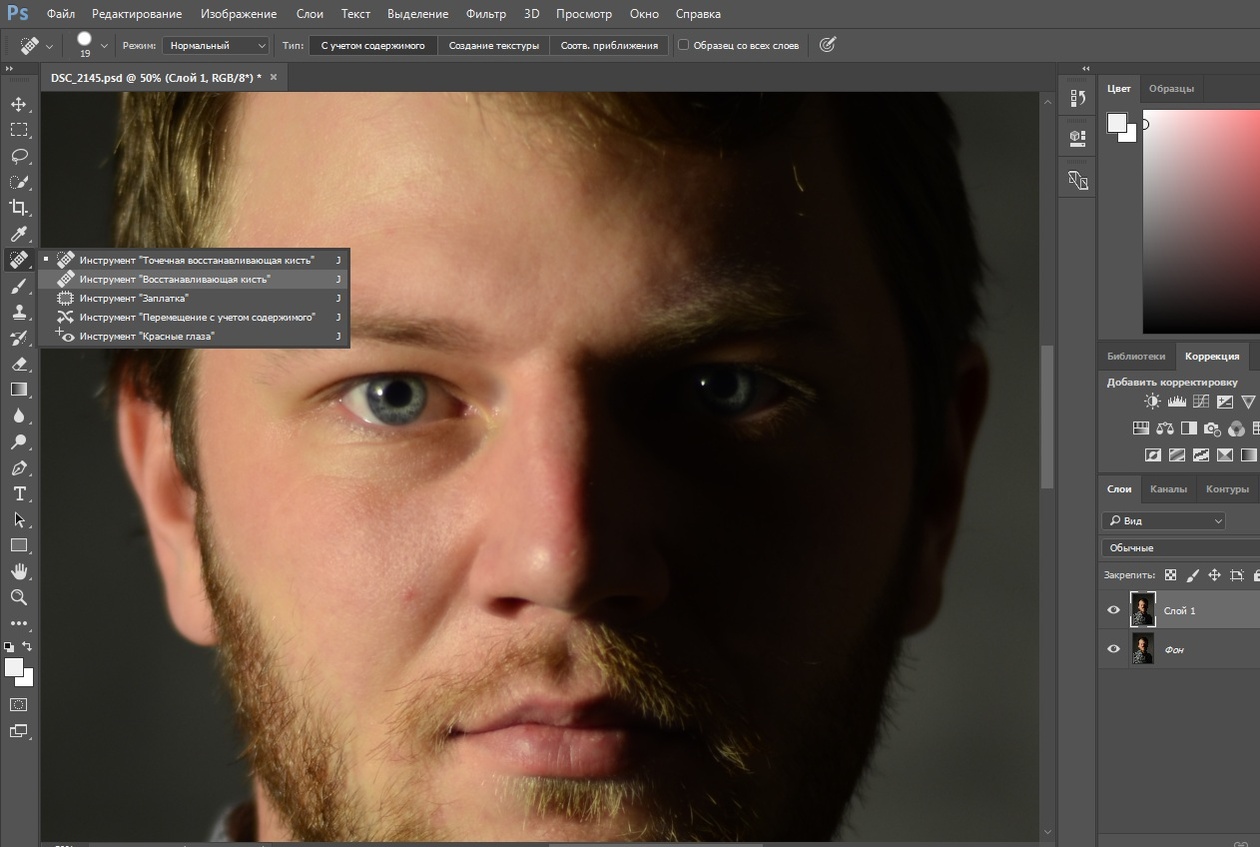
3. Балансировка изображений
Photoshop — идеальный инструмент для балансировки изображений. Вы можете использовать приложение для изменения тона, цвета и контраста, среди многих других аспектов вашей фотографии. Вам даже не обязательно возиться с какими-либо настройками. Почему? Поскольку Photoshop достаточно интуитивно понятен, он может отлично сбалансировать основные элементы с помощью функций автоматической настройки.
Иногда вы смотрите на свои изображения и чувствуете, что они слишком темные или размытые. Возможно, они слишком яркие из-за того, что ваша вспышка сработала по ошибке. С помощью инструментов балансировки Photoshop вы можете добавить яркости своим фотографиям… или убрать ее, если это то, что вам нужно.
Связано: Что нового в Photoshop 22.4.1? Все, что вам нужно знать
4. Создание изображений
Вам не нужно просто использовать Photoshop для изменения существующих изображений. Вы можете создавать совершенно новые изображения, полностью с нуля. Это отлично подходит для создания графического дизайна, который вы можете использовать, например, для плакатов или обложек музыкальных альбомов. Он не только имеет удобный инструмент пера, позволяющий рисовать от руки, но вы также можете вносить элементы других фотографий и изображений.
Это отлично подходит для создания графического дизайна, который вы можете использовать, например, для плакатов или обложек музыкальных альбомов. Он не только имеет удобный инструмент пера, позволяющий рисовать от руки, но вы также можете вносить элементы других фотографий и изображений.
Используя слои (наряду с инструментами редактирования слоев Photoshop), вы можете создавать превосходные составные изображения — изображения, состоящие из компонентов других изображений. Когда вы создаете составные изображения, они не обязательно должны быть все время смертельно серьезными, они могут быть забавными или сюрреалистичными, как вам нравится. Изображение вверху этой статьи является примером того, как составные изображения могут иметь практическое применение.
5. Добавление эффектов к изображениям
Хотите изменить небо на фотографии? Как насчет добавления размытия к определенным элементам? Вы можете делать это и многое другое с набором эффектов Photoshop. В вашем распоряжении широкий набор мощных предустановленных фильтров, так что вы можете добавлять эффекты к своим изображениям, делая их более динамичными и привлекательными в процессе.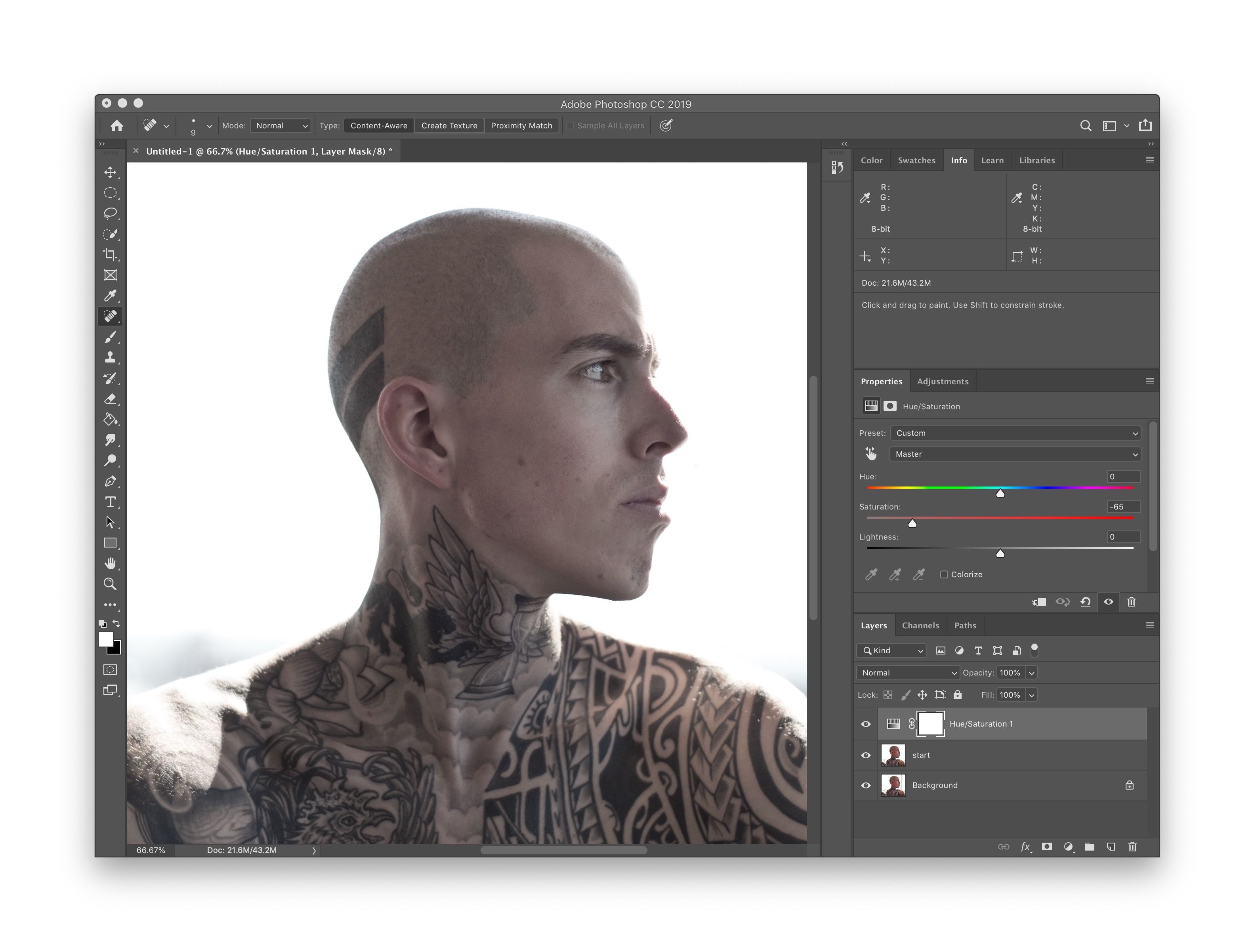
Использование различных эффектов и фильтров может сделать ваше изображение эффектным, но объедините эти эффекты со слоями в составном изображении (как описано выше), и вы можете получить действительно креативное изображение. Точно так же, если вы просто хотите добавить облака к голубому небу с помощью фильтра «Замена неба» или изменить лица с помощью нейронного фильтра.
См. также: Как использовать Photoshop и After Effects для создания анимированной графики
6. Добавление текста к изображениям
Итак, многие программы позволяют добавлять текст к изображениям, но с точки зрения графического дизайна, делая это в Photoshop упростит ваш рабочий процесс. Особенно, если вы редактируете изображения, добавляете эффекты, создаете дизайн и добавляете текст в одном месте. Добавлять текст в Photoshop легко, и вы можете добиться отличных результатов дизайна.
Более того, вы можете импортировать свои собственные шрифты, что дает вам больше свободы в выборе того, как будет выглядеть ваш окончательный дизайн. Этот автор использовал Photoshop для создания плакатов событий в прошлом, и возможность добавить нужный шрифт и создать текст, который выглядел бы так, как я хотел, была бесценной, даже если это инструмент графического дизайна, который почти все пользователи Photoshop считают само собой разумеющимся. .
Этот автор использовал Photoshop для создания плакатов событий в прошлом, и возможность добавить нужный шрифт и создать текст, который выглядел бы так, как я хотел, была бесценной, даже если это инструмент графического дизайна, который почти все пользователи Photoshop считают само собой разумеющимся. .
Теперь вы знаете, что можно делать с помощью Photoshop
Честно говоря, этот список лишь поверхностно описывает возможности Photoshop. После того, как вы освоите основы, изучение более продвинутых инструментов и методов, предлагаемых Photoshop, действительно откроет перед вашими глазами мир редактирования и создания изображений.
Что такое Adobe Photoshop и что он позволяет делать?
Adobe Photoshop — это программа для редактирования фотографий. Adobe Photoshop существует с 1990 года и был создан Adobe Systems Incorporated. Adobe Photoshop на сегодняшний день является самой продаваемой программой для редактирования изображений в мире.
Adobe Photoshop используется для редактирования фотографий, графики, текста, видео и 3D-моделей. Также можно использовать Adobe Photoshop для создания цифровых изображений или работать с программным обеспечением для создания контента виртуальной реальности, таким как Unity3d или Unreal Engine 4.9.0003
Также можно использовать Adobe Photoshop для создания цифровых изображений или работать с программным обеспечением для создания контента виртуальной реальности, таким как Unity3d или Unreal Engine 4.9.0003
- Какие возможности я могу получить от Photoshop?
- Каковы преимущества Adobe Photoshop?
- Что такое редактирование фотографий?
- Как работает Photoshop?
- Где взять Photoshop и легко ли его установить?
- Сколько стоит Adobe Photoshop?
- Что такое Adobe Creative Cloud?
- Зачем использовать Adobe Photoshop?
- Существуют ли подключаемые модули Photoshop и какие они?
- Какая версия Adobe Photoshop вам нужна?
- Сколько времени нужно, чтобы изучить Adobe Photoshop?
- Сводка
- Подробнее об Adobe Photoshop
Adobe Photoshop полезен для редактирования фотографий, графического дизайна, восстановления/ретуши фотографий, фотореалистичных рисунков и матовых рисунков. В настоящее время Adobe Photoshop также используется для редактирования фотографий на мобильных устройствах.
В настоящее время Adobe Photoshop также используется для редактирования фотографий на мобильных устройствах.
Adobe Photoshop имеет множество преимуществ, в том числе простой пользовательский интерфейс, быструю визуализацию фотографий и мощные инструменты, такие как Content-Aware Fill и Adobe Camera Shake Reduction.
Adobe Photoshop имеет панель Adobe Exchange. В сообществе Adobe пользователи могут получить помощь в виде обучающих видеороликов, руководств по использованию инструментов в Adobe Photoshop или даже загрузить бесплатные шаблоны для Adobe InDesign или Illustrator.
Что такое редактирование фотографий? Редактирование фотографий, ретушь фотографий и восстановление фотографий — все это различные типы редактирования фотографий, которые можно выполнять в Adobe Photoshop. Редактирование фотографий включает в себя манипулирование или изменение фотографии, чтобы она выглядела лучше; под ретушью фотографий понимают восстановление старых фотографий путем удаления с них пятен пыли и царапин; Реставрация фотографий означает исправление выцветших цветов на старых или поврежденных фотографиях.
Adobe Photoshop работает с использованием Adobe Bridge, Adobe Camera Raw и Adobe Mini Bridge. Adobe Bridge используется для просмотра изображений на вашем компьютере или подключенных устройствах, таких как USB-накопители.
Adobe Camera Raw позволяет открывать с камеры форматы файлов RAW, которые не поддерживаются другими приложениями для редактирования фотографий. . Вы также можете начать настройку своих фотографий с помощью легкого редактирования фотографий, например, отредактировав яркость, насыщенность или контрастность.
Adobe Mini Bridge помогает пользователю вносить изменения в расширенном режиме предварительного просмотра, не открывая Adobe Photoshop. Adobe Mini Bridge также позволяет пользователю добавлять эффекты и слои Adobe Photoshop при работе в Adobe Illustrator или Adobe InDesign.
Где взять Photoshop и легко ли его установить? Adobe Photoshop доступен для операционных систем Windows и Mac. Программному обеспечению требуется минимум 64 МБ видеопамяти, 500 МБ свободного места на диске и доступ в Интернет для загрузки Adobe Creative Cloud, если он еще не установлен на вашем компьютере. Adobe Photoshop также лучше всего работает при использовании процессора Intel Core Duo или лучше с оперативной памятью не менее 512 МБ (или больше). Adobe Photoshop доступен с членством в Adobe Creative Cloud или в качестве отдельной покупки приложения (Photoshop Elements). Размер загрузки Adobe Photoshop составляет примерно 600 МБ (или больше, в зависимости от версии).
Программному обеспечению требуется минимум 64 МБ видеопамяти, 500 МБ свободного места на диске и доступ в Интернет для загрузки Adobe Creative Cloud, если он еще не установлен на вашем компьютере. Adobe Photoshop также лучше всего работает при использовании процессора Intel Core Duo или лучше с оперативной памятью не менее 512 МБ (или больше). Adobe Photoshop доступен с членством в Adobe Creative Cloud или в качестве отдельной покупки приложения (Photoshop Elements). Размер загрузки Adobe Photoshop составляет примерно 600 МБ (или больше, в зависимости от версии).
Adobe Photoshop доступен через пакет Photographer Adobe Creative Cloud, который включает Lightroom.
Сколько стоит Adobe Photoshop?- Полная версия Adobe Photoshop доступна в виде годового плана за 20,99 долларов США в месяц (или 239,88 долларов США при ежегодной предоплате).
- Photoshop доступен как отдельное приложение, известное как Adobe Photoshop Elements, всего за 99,99 долларов США с возможностью обновления с предыдущей версии Photoshop всего за 79 долларов США.
 0,99.
0,99.
Photoshop также доступен в виде пакетного предложения, включающего Photoshop Elements, Premiere Elements и Adobe Lightroom по модели подписки. Цены начинаются с 19,98 долларов в месяц или 239,76 долларов в год.
Что такое Adobe Creative Cloud?Adobe Creative Cloud включает в себя все творческие продукты Adobe, такие как Adobe Illustrator, Adobe InDesign, Adobe Muse для создания веб-сайтов и мобильных приложений с помощью Adobe Edge Animate, а также многие другие популярные приложения, используемые сегодня в дизайне. Adobe Creative Cloud включает Photoshop CS или Adobe Photoshop CC для редактирования фотографий, графического дизайна и ретуширования изображений.
Adobe Creative Cloud позволяет своим пользователям получать доступ ко всем приложениям в их плане подписки, включая Adobe Photoshop, Adobe Illustrator, Adobe InDesign и другие.
Зачем использовать Adobe Photoshop?Существует множество причин, по которым люди выбирают Adobe Photoshop, в том числе:
- Интуитивно понятный интерфейс и инструменты Adobe Photoshop облегчают его изучение.

- Выбор отрасли для редактирования фотографий
- реставрация/ретушь фотографий, фотореалистичные рисунки и матовые рисунки.
- Photoshop можно использовать для редактирования фотографий на мобильных устройствах.
- Adobe Photoshop имеет множество преимуществ, в том числе простой пользовательский интерфейс, быстрое время рендеринга фотографий
- Adobe Photoshop можно использовать на различных платформах, таких как Windows, Android, Mac OS X и iOS.
- Adobe Photoshop — самое популярное программное обеспечение для редактирования фотографий во всем мире с обширным сообществом поддержки на таких форумах, как Adobe Forums или Stack Overflow.
Плагины Adobe Photoshop — это программы, расширяющие возможности Photoshop, такие как заливка с учетом содержимого, интеллектуальная резкость или плавность.
Эти плагины представляют собой дополнительные утилиты, которые позволяют пользователю расширять или модифицировать Adobe Photoshop. Доступно множество вариантов плагинов, таких как Alien Skin Eye Candy, и Topaz Labs также предлагает несколько различных плагинов, включая PhotoFXlab, Detail Pro, Re.
Какая версия Adobe Photoshop вам нужна?Выбирая Adobe Photoshop, вы должны решить, нужна ли вам программа для редактирования фотографий или программа для обработки фотографий. Если вас интересует редактирование фотографий, то вам подойдет стандартная версия Adobe Photoshop. Тем не менее, если манипуляции с фотографиями более важны, чем возможности создания/редактирования фотографий, подписка Creative Cloud может быть лучше для включенных функций.
Сколько времени нужно, чтобы изучить Adobe Photoshop? С интересом к изучению основ редактирования фотографий, таких как использование слоев или изменение размера фотографий, это занимает около 60-150 часов (или больше), в зависимости от ваших текущих знаний в Photoshop.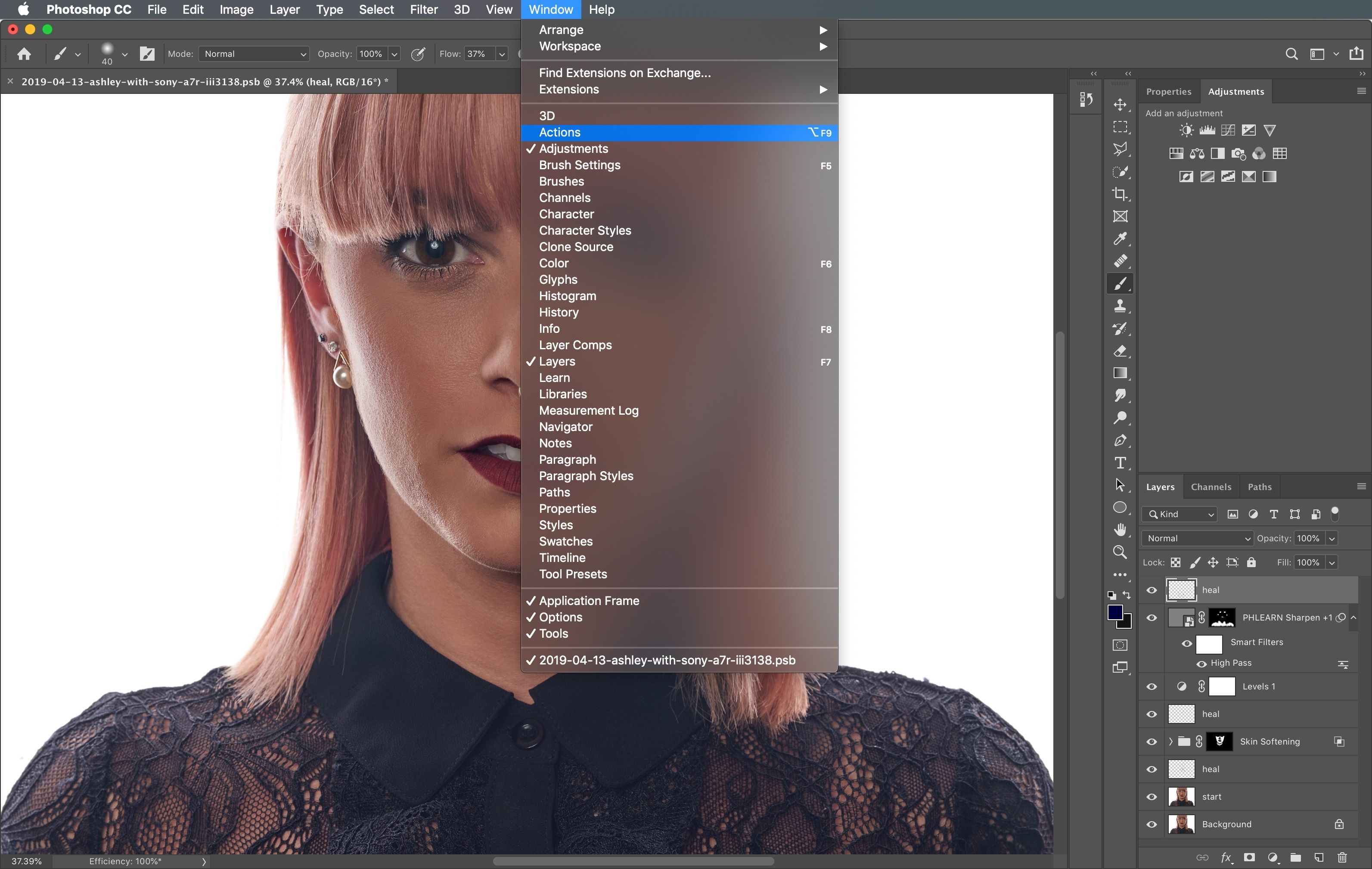

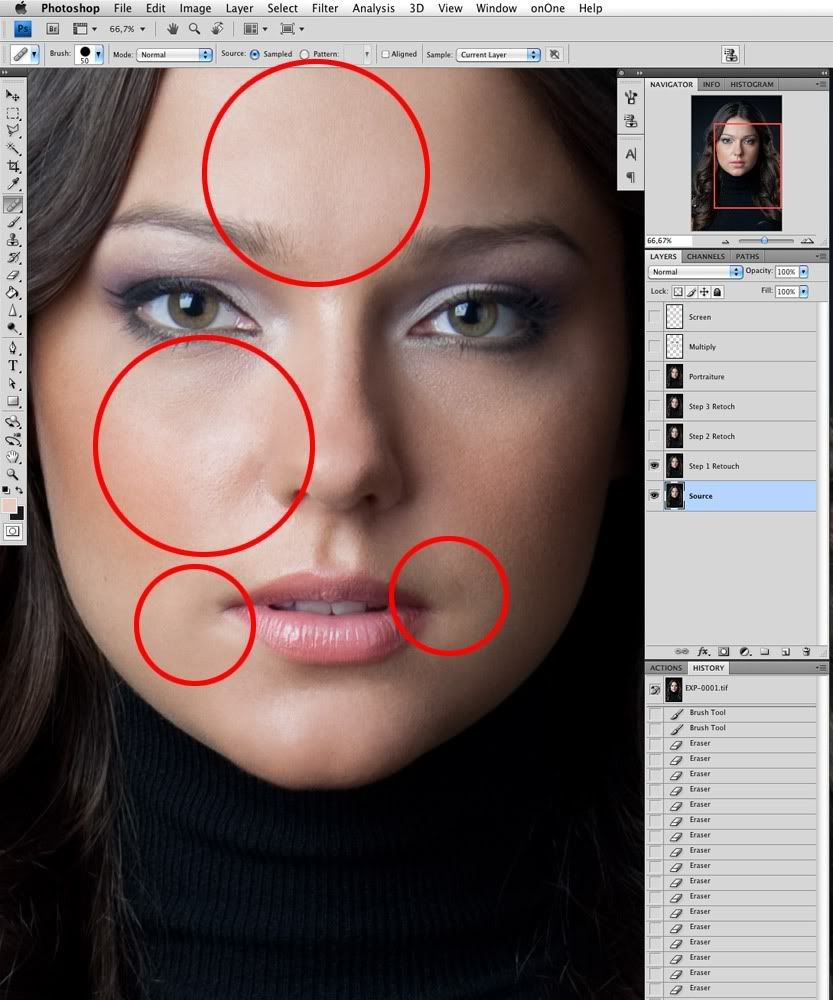
 0,99.
0,99.